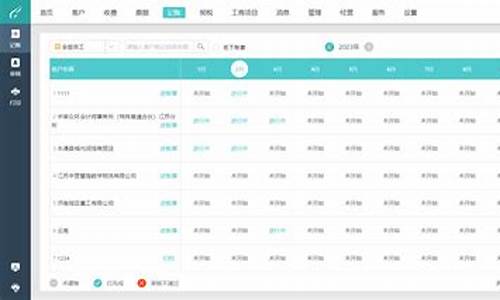电脑系统移植到U盘_电脑系统如何移到u盘
1.如何把系统安装到U盘里,使用U盘启动操作系统
2.买新电脑时怎样把系统拷贝到U盘上?
3.怎么下载重装系统到u盘

首先下载个大白菜一键U盘制作工具, 然后买个8G的U盘。 或者4GU盘。 插上电脑用大白菜一键制作U盘,一键制作U盘启动。 在到网站下载个系统,记得转换成GHO文件格式, 然后把你转换的系统GHO镜像文件放进U盘。 就OK了。然后插U盘,然后重启电脑, 开机按F2...F12 。具体请查看你买电脑时送的主板说明书,上面写了怎么进BIOS设置u盘启动。。。。 设置好后按F10保存,回车后会重启,===就会出现大白菜制作U盘的系统选择项目, 选择进迷你PE。或者PE。。。一般在选择第一个或者A。 进了PE后就会出现桌面。点击我的电脑,本地磁盘C,右键点击格式化,卷标WINXP。打上快速格式化那个勾,就OK了。。。 找到手动ghost点击他,会弹出一个英文界面,点击OK,然会出现选择项,记住哈 1 2 3 依次 ,点击OK, 找到你的GHO文件夹,安装在写有WINXP的C盘里。等他复制完后点击回车。OK,系统完成安装,接下来慢慢等他安装完成。。。。 记住重装系统前必须备份驱动,用驱动精灵备份驱动。 看不懂就用自动安装的。
如何把系统安装到U盘里,使用U盘启动操作系统
您好,爱应用雪歌为您解答:
制作U盘启动盘
1、首先将U盘插入电脑的USB接口,重要提示:制作过程U盘会被格式化,注意备份资料
2、运行UltraISO.exe程序,选择“文件”——“打开”,选择WindowsPE.iso文件
3、然后选择“启动光盘”——“写入硬盘映像”
4、在“硬盘驱动器”项目中选择你要制作成启动盘的U盘盘符
5、在“写入方式”项目中选择USB-HDD+或者USB-ZIP+,个人建议选择USB-ZIP+,兼容性比较好
6、最后,点击“写入”,等待数秒,程序提示制作成功完成后,就可以拔出U盘了。
PS:可以使用VDRIVE虚拟光驱加载WindowsPE.ISO文件查看光盘的内容。
自己琢磨啊
买新电脑时怎样把系统拷贝到U盘上?
系统安装到U盘的大致步骤和操作要领:
1.先将U盘插到Windows 7电脑上,接着用管理员身份启动CMD命令提示符。
2.打开Diskpart,这是因为平时我们看到的系统都是字母盘符,我们需要让其变为最原始的数字。
(在CMD中输入“diskpart”,然后按回车,切换为DISKPART>之后输入“list disk”按回车)
3.现在屏幕上应该会显示出所有电脑上正在使用的储存设备,根据容量就能看出哪一个是我们插入的U盘,3856 MB那个当然就是4GB的U盘,让我们选中它吧。
(在CMD中输入“select disk 3”,U盘所在的位置)接下来运行的每一个步骤都不能有错,另外你还需要确保一件事,那就是在第3步中你已经成功选择了U盘所在位置,不然其他硬盘数据可就清空。
(在CMD中输入“clean”清空U盘,输入“create partition primary”创建主分区,输入“select partition 1”选择分区1,输入“active”将选中分区标记为活动分区,输入“format fs=ntfs”格式化U盘的分区1,输入“assign”给所选分区分配一个驱动器号,输入“exit”退出Diskpart)(输入“assign”时U盘有可能断开重新连接,这很正常,请不要惊慌)
4.我们需要将Windows 7的安装内容装进U盘内,请将你的Windows 7光盘插入到光驱内(本次案例光驱所在位置为E盘,U盘所在位置为H盘,诸君请自动替换适用盘符)(插入光盘后在CMD中输入“e: cd boot”改为光盘启动,输入“bootsect.exe /nt60 h:”使其安装至U盘)
5.接下来电脑会将Windows 7的安装内容全部储存到U盘内,这需要等待10分钟左右,在那之后U盘就可以在任何电脑上安装Windows 7了,不过首选当然需要在BIOS中设置为U盘启动。好了,U盘安装制作完毕!!!!!!
怎么下载重装系统到u盘
电脑上的系统无法复制到U盘中,但是可以制作U盘启动盘,然后设置U盘启动,就可以把U盘中的系统安装到电脑中,制作U盘启动盘的方法如下:
1.
下载MaxDOS+WinPE,解压后,点击[安装.bat]
2.在安装界面输入“Y”回车。
3.安装程序将检测到你当前已连接好的U盘,并列表出来。如果没有检测到U盘,请你重插U盘,并按“Y”返回主菜单,重新开始安装。
4.按任意键后,弹出格式化工具,-----------选中U盘---------------FAT32------------------ga开始格式化U盘。
5.格式化完成后,点击“确定”,再点击下面的“关闭”,安装程序将进入下一步,写入引导记录,按任意键进入写入引导记录。
6.按任意键后,(1)磁盘:选U盘。(2)选项:可以不作任何改变,也可以勾选四项:不保存原来MBR,不引导原来MBR,输出详细信息,启动时不搜索软盘。点[安装]开始写入引导。
7.写入引导记录后,回车------------退出。
8.按任意键,数据写入。
9.数据写入界面,在‘目标文件夹’处,点‘浏览’,选择U盘,点击[安装]
10.安装完成后,按任意键退出
11.至此,双启动U盘启动盘就制作好了,重启电脑,在BIOS里设置HDD中的USB启动。
12,把系统光盘镜像文件ISO和GHOST镜像文件复制到U盘里。
可以利用小白一键重装系统工具制作u盘启动盘,这样启动盘中就有系统文件了,插入要重装的电脑中重装系统即可。具体的u盘重装系统的步骤如下:
一、准备工具
1、一个U盘(尽量8G以上)
2、一台正常能上网的电脑
3、小白一键重装系统工具
二、安装思路
1、找一台能正常使用的电脑和一个U盘,下个安装小白工具,然后制作一个U盘启动工具
2、把制作好的U盘工具,插到无法开机的笔记本上,按启动热键进入U盘PE系统安装系统即可.
具体步骤如下:
1、打开小白一键重装系统软件,退出杀毒软件,等待软件检测本地环境完成后进入主界面,然后将U盘插入电脑,点击制作系统,开始制作u盘启动盘。
2、然后选择需要安装的windows7系统,点击开始制作。
3、之后就等待U盘启动盘的制作就可以啦,制作完成后点击快捷键,查看需要重装系统的启动热键,然后拔出U盘。
4、U盘插入重装系统的电脑上,按下电源键,然后立即不停地敲击启动热键,出现的界面中选择USB选项即可。启动热键一般是f12,f2,del那些。
5、出现小白系统选择界面,选择01PE进入。
6、选择下好的系统,点击安装,选择。安装到c盘。
7、等待安装完成后,拔出U盘,重启电脑,等待一段时间,系统就安装完成啦。
声明:本站所有文章资源内容,如无特殊说明或标注,均为采集网络资源。如若本站内容侵犯了原著者的合法权益,可联系本站删除。